SSHの公開鍵使用でのログイン方法 [PCネタ]
自分メモです。
SSHでの公開鍵使用によるログイン方法です。
公開鍵と秘密鍵を作ります。
----------------------------------------
$ssh-keygen -t rsa
Generating public/private rsa key pair. Enter file in which to save the key
(/Users/yyyyyyy/.ssh/id_rsa): (enterを入力)
Enter passphrase (empty for no passphrase): (enterを入力)
Enter same passphrase again: (enterを入力)
Your identification has been saved in /Users/yyyyyyy/.ssh/id_rsa.
Your public key has been saved in /Users/yyyyyyy/.ssh/id_rsa.pub.
The key fingerprint is: xxxxxxxxxxxxxxxxx
----------------------------------------
次に秘密鍵id_rsaを自分のPCにftpで転送〜保存します。
os xでの転送先は~/.sshです。ディレクトリがない場合は作りましょう。普通にファインダーで出来ない操作ですので、これはターミナルでディレクトリ作成やchmod600します。
/etc/ssh/sshd_configを下記のように編集します。
項目がない場合は追加します。
----------------------------------------
PermitRootLogin no ← rootでのログインを禁止
PasswordAuthentication no ←鍵方式のみログインを許可(noで鍵が必須)
PermitEmptyPasswords no ← パスワードなしのログイン禁止
RhostsRSAAuthentication no ← rhosts-RSA認証を許可
ServerKeyBits 1024 ← 暗号強度を1024ビットにする
AllowUsers? waru ← 例 ユーザーwaruのみ接続許可、他のユーザーは拒否
----------------------------------------
変更が終わったら保存して、sshdをリスタートします。
あとは、OS Xの場合だとターミナル上で
----------------------------------------
$slogin -i ~/.ssh/id_rsa -p 22 登録ユーザー名@ログイン先のIPアドレス
----------------------------------------
で、ログインできます。
ちゃんちゃん!
次回からはパスワード無しでログインできるようになりますよ〜!
もちろん鍵ファイルの有るPCから出ないとLinuxサーバーにはログイン出来ません。
海外から交信証(QSLカード)が届きました。 [アマチュア無線]
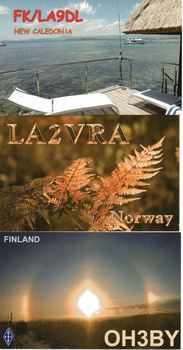
日本アマチュア無線連盟経由で海外から交信証が届きました。
上からニューカレドニア、ノルウェー、フィンランドです。
海外100ヶ国を目標としているのですが、まだまだ交信した国数だけで50そこそこです。
なかなか増えないもんです。
(涙)

アマチュア無線運用ガイド: DX,CW,D-STAR,WIRES,デジタルモードを楽しもう! (アクティブ・ハムライフ・シリーズ)
- 作者:
- 出版社/メーカー: CQ出版
- 発売日: 2013/04/26
- メディア: 単行本





